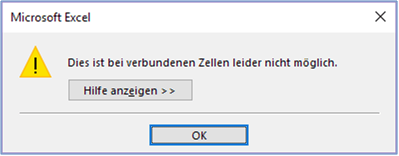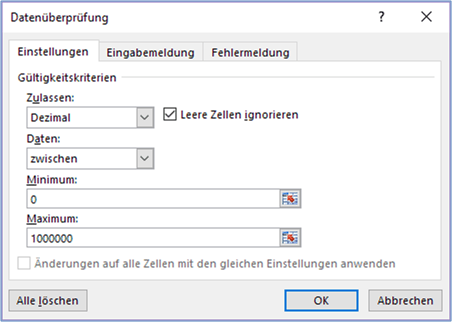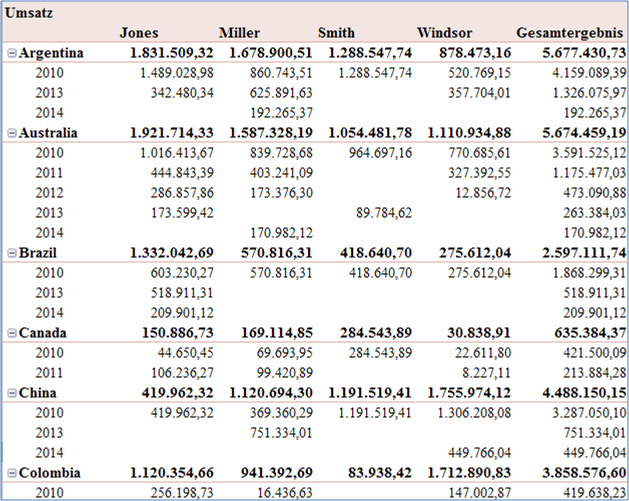In welchem Business auch immer Sie tätig sind: irgendwann werden Sie das Bedürfnis haben, bestehende Daten zu analysieren und aufgrund vorhandener Informationen zu planen. Ich möchte Ihnen die zehn wichtigsten Tipps zur Vorbereitung Ihres Reportings geben – damit Sie gleich bestmöglich starten:
1 Führen Sie eine fortlaufende Liste
Der beste Aufbau für jede Datenliste ist:
Eine Überschriftszeile, in der Sie definieren, welche Information in welche Spalte hineingehört. Finden Sie eine eindeutige Bezeichnung für jede Spalte – so kurz wie möglich, dabei so aussagekräftig wie nötig.
Eine Zeile pro Datensatz, also pro „Dings“, das Sie auflisten wollen. Eine Zeile pro Kunde in der Kundenliste, pro Artikel in der Artikelliste, pro Auftrag in der Auftragsliste, pro Teilnehmer in der Teilnehmerliste, … Die Liste sollte nach unten offen sein, so dass Sie jederzeit neue Informationen anfügen können.
2 Eine Information pro Spalte
Teilen Sie Ihre Daten so auf, dass nur eine Information in jeder Spalte steckt. Besser als eine Spalte Name sind also zwei Spalten: Vorname und Nachname; besser als eine Spalte Adresse sind vier Spalten mit Straße+Hausnummer, Land, Postleitzahl und Ort. Warum? Zusammenführen ist mit jeder Technologie einfacher als nachträgliches Trennen.
3 Daten eindeutig kennzeichnen
Zu jedem Datensatz gehört eine eindeutige Kennzeichnung, damit Sie diesen identifizieren können. Das kann eine Artikelnummer sein, eine Rechnungsnummer, ein Mitarbeiterkürzel, … Zumeist erkennen Sie das an den vorhandenen Daten. Wenn Sie nichts Passendes finden (ein Name ist zum Beispiel ungeeignet – wie viele Menschen namens Müller kennen Sie?), dann vergeben Sie doch einfach eine laufende Nummer – das erhöht sogar die Flexibilität.
4 ID-Spalten nach links
Beginnen Sie beim Aufbau Ihrer Liste links mit den Spalten, die für die Identifikation Ihrer Datensätze wichtig sind. Also mit der Artikelnummer, dem Autokennzeichen, der fortlaufenden Nummer, … Danach lassen Sie die anderen Daten folgen.
5 Keine Zwischenergebnisse
Führen Sie eine Rohdatenliste. Einfach ein Datensatz nach dem anderen. Das Zusammenfassen nach Jahren, Aufträgen, Seminaranbietern, Produktionsstätten, … erledigen Sie in Folge mit dafür geeigneten Werkzeugen. Diese fühlen sich durch eingeschobene Ergebniszeilen gestört.
6 Keine Leerzeilen
Auch, wenn es manchmal hübscher aussähe: fügen Sie keine leeren Zeilen ein. Sie erhöhen massiv die Fehlerwahrscheinlichkeit und erschweren das spätere Zusammenfassen. Wir sind beim Daten erfassen, nicht beim Reporting – da muss nichts hübsch aussehen :-).
7 Klassifizieren ist besser als trennen
Wenn Sie sowohl dauerhaft als auch einmalig Artikel im Angebot haben, führen Sie eine Liste und kennzeichnen Sie den Artikel in einer eigenen Spalte als dauerhaft bzw. einmalig. Wenn Sie über mehrere Jahre hinweg Daten sammeln, dann fügen Sie eine Spalte Jahr ein, anstatt pro Jahr eine neue Liste anzulegen. Führen Sie eine Spalte Standort statt eine Liste je Standort.
8 Rechnen LASSEN
Erfassen Sie nur Grunddaten. So wenige wie nötig. Alles, was sich berechnen lässt, soll der Computer machen. Erfassen Sie z.B. den Nettopreis und den Steuersatz. Die Steuer und den Bruttopreis soll bitte der Computer ausrechnen, dazu haben Sie ihn ja gekauft. Ansonsten können Fehler passieren wie z.B. die Eingabe von Nettopreis 100,- Steuersatz 10%, Bruttopreis 120,- Was davon nun falsch ist, lässt sich nur durch Nachtelefonieren herausfinden, nicht aber aufgrund der Daten. Und: es muss Ihnen überhaupt erst einmal auffallen!
9 Eine Liste pro „Dings“
Jetzt teilen wir unsere Listen doch noch auf – Achtung, dieser Schritt ist wichtig! Führen Sie zum Beispiel Buch über die Kundengespräche, die Ihre Mitarbeiter führen, dann haben Sie schnell eine Liste, die so ähnlich aussieht:
Das Problem damit: Daten sind mehrfach vorhanden. Die Kundin Amalie Klein mit der Nummer 1 zieht nun um – dann müssen Sie Ihre Adresse verlässlich in der ganzen Liste ändern, sonst funktionieren Ihre Auswertungen nicht mehr. Oder Ihre Mitarbeiterin, Frau Andrea Schmidt, heiratet Herrn Zwirn. Ändern Sie also Schmidt in Zwirn, allerdings nur bei Andrea – Yvonne Schmidt kennt Herrn Zwirn nicht einmal.
Hier brauchen wir also besser drei Listen: eine für die Mitarbeiter, eine für die Kunden, und eine für die Kontaktaufnahmen:
In der Kontaktaufnahmenliste erfolgt der Verweis auf den Kunden über die Kundennummer, auf den Mitarbeiter über das Mitarbeiterkürzel – die jeweilige eindeutige Kennzeichnung. Wir haben damit Beziehungen zwischen den Tabellen erstellt. Später zusammenführen geht immer noch.
10 Falls Sie die Datensammlung in Excel umsetzen, dann:
Stellen Sie mit ANSICHT > Fenster > Fenster fixieren > Fenster fixieren sicher, dass Sie die ID und die Überschrift beim Scrollen behalten.
Verzichten Sie auf „Schönheit“ – vermeiden Sie START > Ausrichten > Verbinden und Zentrieren > Verbundene Zellen. Die machen Ihre Liste zwar „schöner“, schränken Sie aber im Umgang damit immer wieder ein – oft so sehr, dass Sie gewünschte Auswertungen gar nicht machen können.
Verhindern Sie Fehleingaben – schränken Sie die Eingabemöglichkeiten für die Benutzer (und sich selbst) mit der DATEN > Datentools > Gültigkeitsüberprüfung ein.
Schützen Sie Ihre Formeln mit Hilfe von ÜBERPRÜFEN > Änderungen > Blatt schützen. Entsperren Sie davor nur die Eingabebereiche mit dem Zellenformat Schutz > Gesperrt > nein.
Sorgen Sie für Konsistenz – mit START > Formatvorlagen > Als Tabelle formatieren lassen Sie Excel dafür sorgen, dass alle Zeilen gleich behandelt werden – Formatierung, Formeln, … werden durchgezogen, und Sie können sogenannte strukturierte Verweise verwenden. Gleichzeitig werden bei der Auswertung immer alle Daten als Datenquelle herangezogen.
Jetzt geht’s ans Auswerten: Mit TABELLENTOOLS > ENTWURF > Tools > Mit PivotTable zusammenfassen (wenn Sie den vorigen Schritt angewendet haben) oder mit EINFÜGEN > Tabellen > PivotTable können Sie nun die Anzahl der Teilnehmenden an Excel-Seminaren ermitteln, Vorjahresvergleiche anstellen, den Mittelwert der Artikelpreise nach Lieferant ermitteln, ein Ranking der Schadensfälle nach Höhe vornehmen, weitere Elemente oder Felder berechnen, … Pivot ist ein sehr mächtiges Tool, und wenn Ihnen das nicht genügt, dann gibt’s noch PowerPivot (nur für bestimmte Versionen).
Zu guter Letzt: Integrieren Sie Daten aus mehreren Tabellen – Sie können zum Beispiel auf die Kundendaten mittels SVERWEIS-Funktion zugreifen, wenn Sie die Kundennummer als Schlüssel verwenden. In den neuesten Versionen steht Ihnen zusätzlich die Möglichkeit offen, Daten aus mehreren Tabellen über PIVOTTABLETOOLS > ANALYSIEREN > Berechnungen > Beziehungen miteinander zu verknüpfen, also ein Datenmodell zu erstellen. Die Tabellen müssen dazu nicht einmal alle in derselben Arbeitsmappe sein, sie können sogar aus externen Nicht-Excel-Datenquellen stammen. Nur gut vorbereitet müssen Sie sein – aber wie das geht, wissen Sie jetzt ja.
Über die Autorin:

Weitere Informationen über Ing. Katharina Schwarzer